royal简单操作说明
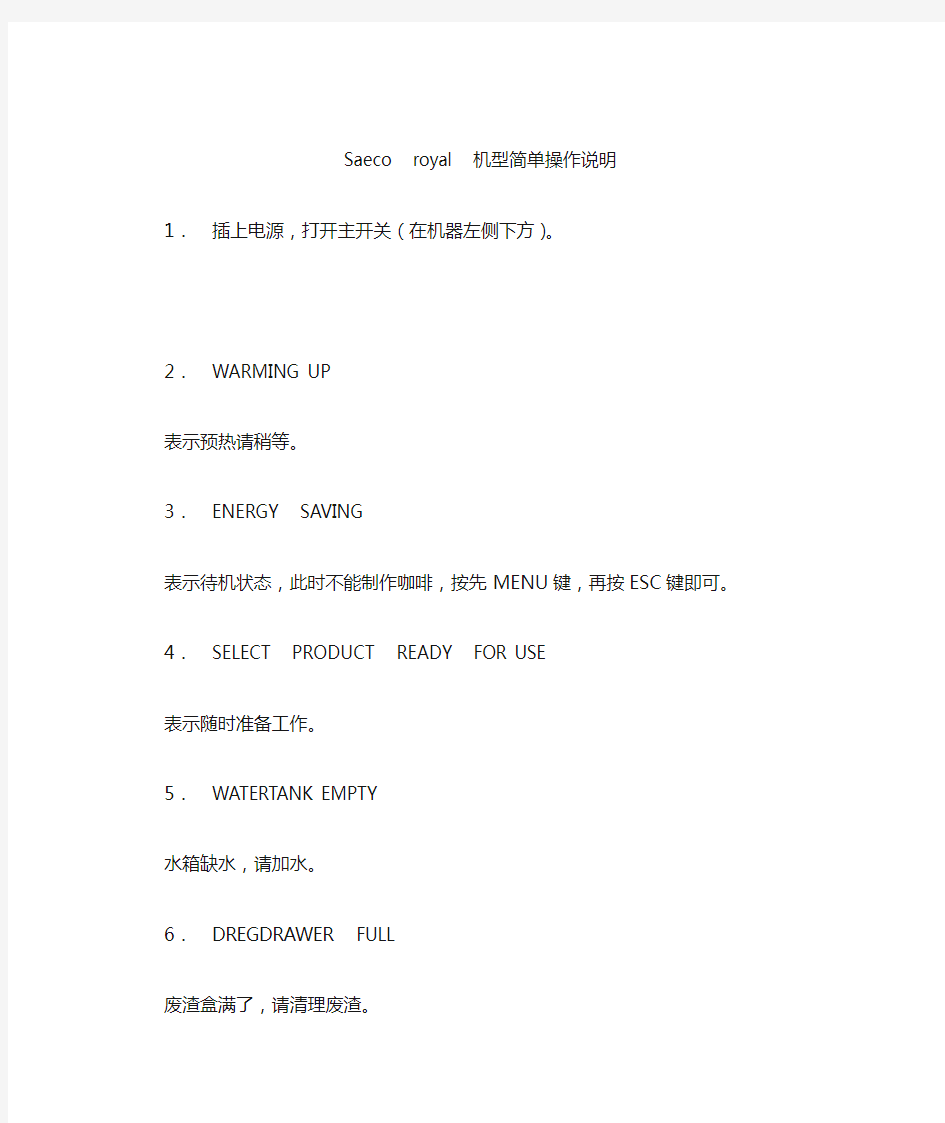
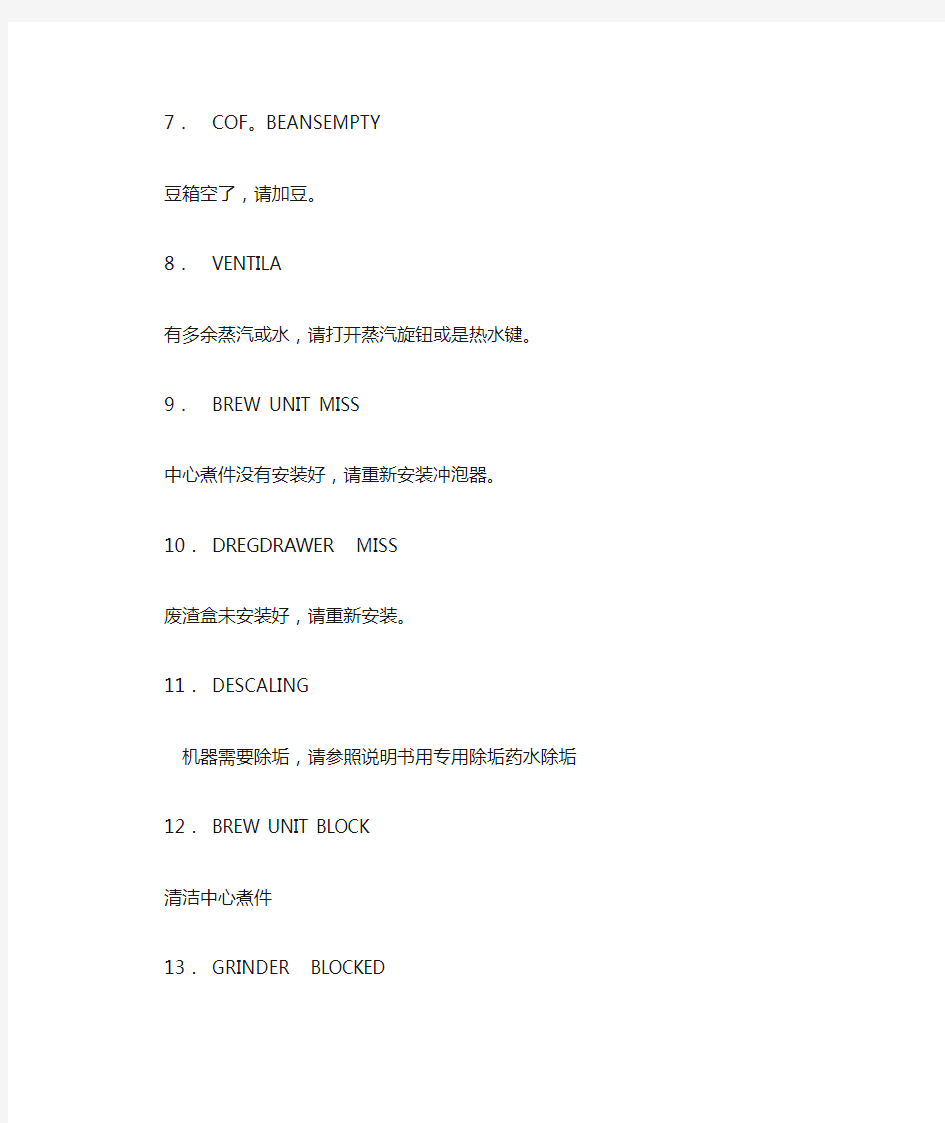
Saeco royal 机型简单操作说明1.插上电源,打开主开关(在机器左侧下方)。
2.WARMING UP
表示预热请稍等。
3.ENERGY SA VING
表示待机状态,此时不能制作咖啡,按先MENU键,再按ESC键即可。4.SELECT PRODUCT READY FOR USE
表示随时准备工作。
5.WATERTANK EMPTY
水箱缺水,请加水。
6.DREGDRAWER FULL
废渣盒满了,请清理废渣。
7.COF。BEANSEMPTY
豆箱空了,请加豆。
8.VENTILA
有多余蒸汽或水,请打开蒸汽旋钮或是热水键。
9.BREW UNIT MISS
中心煮件没有安装好,请重新安装冲泡器。
10.DREGDRAWER MISS
废渣盒未安装好,请重新安装。
11.DESCALING
机器需要除垢,请参照说明书用专用除垢药水除垢
12.BREW UNIT BLOCK
清洁中心煮件
13.GRINDER BLOCKED
对磨豆机进行清洁,请联系工程师
《最终幻想6》全剧情图文流程攻略
《最终幻想6》全剧情图文流程攻略第二十九章:创世之战 通关后会问是否存盘,选择是,存盘之后再次读 取进度,会看到记录上多了一颗星星,读取进度 之后会退回到瓦砾之塔外,但是经验和道具等都 会保留。然后带上艾德来到龙之首竞技场。此战 目的是用刚在圣母身上偷到的神剑诸神黄昏换取 传说中的圣剑光明使者,敌人是著名的工匠代达 罗斯,吃即死。 但是此战用影忍的一击之刃无法取胜,会二次 复活,所以要用从古代城中杀蓝龙后得到的斩 铁剑,配以皆传之证增加成功几率,另外该怪亦 吃混乱等招数,所以用艾德出战是首选,艾德的 机械对该怪特别有效,诸如空气锚,电锯等都有 击杀该怪的特性,再配以魔石奥丁或雷神亦可增 加取胜几率,艾德装备魔法反弹戒指以及红夹克 反弹和吸收代达罗斯炎属性攻击,适当S/L后光 明使者到手。 然后去找龙帝的坟墓去找创世,还是龙之巢迷宫 ,在当初龙帝所在的位置遇到了创世,创世其实 很简单,说一下我发现的无耻瞬速+魔导之魂 大法,首先第一步,给蒂娜,莎莉丝和斯特拉格 斯装备三星环,第二步,给蒂娜装备魔导之魂, 可以开打了,轮到蒂娜行动的时候,选择双倍 魔法,先选此回合要使用的魔法,再选瞬速,然 后因为有瞬速的效果,所以可以再行动两个回合 ,这两个回合都能使用双倍魔法, 这样一个回合下来,就能使用1+2+2=5次魔法, 创世只有三个形态,每个形态用七个次重力加一 个旅行者步数杀招或者是创世魔法就可杀掉,如 果走够三十二万步的话,六个次重力加一个旅行 者步数杀招就可解决,而蒂娜一个回合能够发动 五次魔法……这战要想不赢也难啊。这是FF6A 的凶狠技,堪比当年的装备机械,没啥可说的, 创世在这种无耻伎俩面前毫无威胁,轻松搞定, 搞定后摆了个pose,其它没了。 此外,在瓦砾之塔拿到固定骰子之后,便可以去 竞技场用刺冠做赌注去换取幻影背心,敌人是巨 大的海兽玄武,怎么看像是犀牛呢?HP不高, 让西捷亚装备固定骰子和皆传之证出战,一连扔 四次扔死它,可以装备天使羽翼,寒冰盾防御敌 人的泥石流和雪崩,适当S/L后换到幻影背心, 幻影背心的效果是使装备者分身,敌物理攻击四
中控考勤机详细操作说明书
中控考勤机说明书1考勤机的使用 1.1登记指纹 1.2考勤机功能介绍(通讯,参数设置,系统信息,U盘管理) 2考勤软件的使用 2.1 软件的安装 2.2 软件使用 2.2.1 增加设备 2.2.2 从设备下载人员信息 2.2.3 修改人员信息(改名字,调动部门等) 2.2.4 上传人员信息到设备 2.2.5 下载考勤数据 2.2.6 时间段设置 2.2.7 班次管理 2.2.8 人员排班 2.2.9 统计报表 一考勤机快速使用 1.1登记指纹(分彩屏跟黑白屏) 从设备上采集指纹: ??? (1)彩屏:长按M/OK键--“用户管理”点OK--“新增用户”点OK--选择工号,- 往下翻在“指纹登记”上点OK,同一个手指按三次,完成后再点击OK键,
再放上另一个手指按三次--往下翻到完成上点OK。(如果要再登记指纹可在‘用户管理‘点OK--’管理用户‘点M/OK---点M/OK选择’---- 查找用户‘—输入工号点OK—点M/OK选择“编辑用户”然后选择登记指纹,登记完成后---往下翻到完成上点M/OK。 (2)黑白屏录指纹的跟彩屏类似就不再说了。录备用指纹的话跟彩屏有点区别:按M/OK—用户登记—指纹登记—提示新登记—按ESC键—跳出备份登记—输入工号—登记指纹。。 1.2机器的功能介绍 (1)通讯设置—设置通讯方式有RS232/485通讯,TCP/IP,USB通讯(2)系统设置—参数设置(包含提示声音,键盘声音,时间设置算法切换(高端机器如iclock360, S20等)--数据维护(删除考勤机上的记录数据【记录要定时去删除】,清除管理权限【管理员破解】,清除全部数据----恢复设置(恢复出厂设置【不会删除考勤机上的数据只是恢复机器出厂的通讯设置等】;(3)系统信息—可以查看设备的人员登记数跟指纹数及考勤记录数-------设备信息可以查看设备的序列号、算法版本、MAC地址、出厂时间等。(4)U盘功能(包含下载跟上传的功能) <1>(1)把U盘插到考勤机上--长按M/OK键进入菜单--选择U盘管理--下载数据--下载用户数据--下载完成后退出然后把U盘拿下来插到电脑上。 <2> (1)打开考勤软件--点击软件最左上角数据--选择菜单里“USB闪盘管理”,然后选择菜单里对应的选项(黑白屏机器选择第一项,彩屏机器选择第三项)--在对话框的左上角第一栏“导入用户数据到电脑”上点击--最后再点击“从U盘导入用户数据”--导入完成后关闭。
lovelycation攻略===
lovely cation2攻略 此攻略改自某坑爹的日文攻略喵翻,根据自己通关过程修改,对应0.9汉化补丁。 序盘的选择转折点在4月9号(固定追一个妹纸就好了,序盘的那些地点总是选她,选项是对她好奇/帮忙之类的。)对其他的妹纸地点和选项无视,下周目再追其他的也不会少剧情。 根据所拥有的物品,在某些地方对话有追加或者变化(对好感度有影响) 在4/ 10,4/ 15~4/16等地方选择错误的or好感度不足的话,也会BAD END 黄金周期间(4月29~5 / 5)道具的入手不了,所以需要的东西需提前购买起始能力奖励:每推完一女主,重新开始时全能力+5。所以推完之后就重新开始比较好 魅力对好感度的影响特别大,提升好感度王道方法就是提升各种属性了。 有一部分CG根据主人公能力及女主好感度会有不同(主要是梦想CG),后面会附上表 BY:吐槽の囧虚 七沢由仁 好感度影响大:魅力/食物/时髦 好感度影响小:体力/感性/艺术/运动 将超市里的便当A~C套餐都买了就能买到D套餐 4/ 6(水)“不去”(三朝月冈路线否决) “不擅长这种事”(天瀬优希否决) 4/ 7(木)“想要情报”(七沢由仁路线flag)
4/ 9(土)“OK”(七沢由仁路线flag) 4/12(火)《巧克力蛋糕》(超市入手)在手→一部分对话改变 “要谈一谈”→第二天《时尚杂志》入手 4/13(水)《巧克力蛋糕》在前一天4/12买到手→对话追加 4/14(木)“拿出勇气” 4/15(金)好感度达到一定以上“有空啊” 4/19(火)《烹饪教室》(图书馆入手)在手→一部分对话改变 4/20(水)《烹饪教室》在前一天4/19买到手→对话追加 4/21(木)“会这么做” 4/23(土)梦想场景1 4/24 (日)“发短信” 4/27(水)“已经足够了啊” 自由行动遭遇到→魅力27以上对话追加 4/28(木)《便当·D套餐》在手→第二天梦想场景2 4/30(土)《隔壁的猪先生》在手→一部分对话改变 5/ 1(日)好感度一定以上“那就试试吧”→第二天体育15以上梦想场景3 5/ 5(木)梦想场景4 5/ 8(日)梦想场景5 →第2次“体内XX”通往BAD END 5/10(火)《实用梦想eating Sound》(录像馆)在手→一部分对话改变 5/11(水)《实用梦想eating Sound》在前一天5/10买到手→对话追加梦想场景6 5/14(土)梦想场景7 天瀬优希
中控考勤机详细操作说明书
中控考勤机说明书 1考勤机的使用 1.1登记指纹 1.2考勤机功能介绍(通讯,参数设置,系统信息,U盘管理) 2考勤软件的使用 2.1 软件的安装 2.2 软件使用 2.2.1 增加设备 2.2.2 从设备下载人员信息 2.2.3 修改人员信息(改名字,调动部门等) 2.2.4 上传人员信息到设备 2.2.5 下载考勤数据 2.2.6 时间段设置 2.2.7 班次管理 2.2.8 人员排班 2.2.9 统计报表 一考勤机快速使用 1.1登记指纹(分彩屏跟黑白屏) 从设备上采集指纹: (1)彩屏:长按M/OK键--“用户管理”点OK--“新增用户”点OK--选择工号,- 往下翻在“指纹登记”上点OK,同一个手指按三次,完成后再点击OK键,再放上另一个手指按三次--往下翻到完成上点OK。(如果要再登记指纹可在‘用户管理‘点OK--’管理用户‘点M/OK---点M/OK选择’---- 查找用户‘—输入工号点OK—点M/OK选择“编辑用户”然后选择登记指纹,登记完成后---往下翻到完成上点M/OK。 (2)黑白屏录指纹的跟彩屏类似就不再说了。录备用指纹的话跟彩
屏有点区别:按M/OK—用户登记—指纹登记—提示新登记—按ESC键—跳出备份登记—输入工号—登记指纹。。 1.2机器的功能介绍 (1)通讯设置—设置通讯方式有RS232/485通讯,TCP/IP,USB 通讯 (2)系统设置—参数设置(包含提示声音,键盘声音,时间设置算法切换(高端机器如iclock360, S20等)--数据维护(删除考勤机上的记录数据【记录要定时去删除】,清除管理权限【管理员破解】,清除全部数据----恢复设置(恢复出厂设置【不会删除考勤机上的数据只是恢复机器出厂的通讯设置等】; (3)系统信息—可以查看设备的人员登记数跟指纹数及考勤记录数-------设备信息可以查看设备的序列号、算法版本、MAC地址、出厂时间等。 (4)U盘功能(包含下载跟上传的功能) <1>(1)把U盘插到考勤机上--长按M/OK键进入菜单--选择U盘管理--下载数据--下载用户数据--下载完成后退出然后把U盘拿下来插到电脑上。 <2> (1)打开考勤软件--点击软件最左上角数据--选择菜单里“USB闪盘管理”,然后选择菜单里对应的选项(黑白屏机器选择第一项,彩屏机器选择第三项)--在对话框的左上角第一栏“导入用户数据到电脑”上点击--最后再点击“从U盘导入用户数据”--导入完成后关闭。
拓普康全站仪简单操作说明
(1)数据采集(测任意一个点的坐标) 作者:lecerque 以拓普康GTS100系列为例 开机POWER键→按MENU(菜单) →F1(数据采集)→F1测站设置→F1输入点号。如1.2.3.4等等→按ANG▼下翻键,当光标下移到“仪高”→按F1输入仪器高度(用5M小卷尺从仪器度盘中心的点往下拉到下对点的距离)如1.3M等,再F4“ENT”回车→之后当弹出“测站点点号:_____”的对话框时候,按F3“坐标”,进入输坐标NEZ对话框→依次输入之后F4回车→当弹回“点号.标识符.仪高”对话框时,按F3“记录”→此时有“是”“否”命令时,按F3“是”确认,从而完成设置测站的操作。 F2:后视→后视点.编码.镜高→F1输入→ANG▼下翻键至仪器高→F1输入→F4后视→F3NE/AZ输入后视坐标;此步骤如果内存中以前存有后视点坐标,直接“调用”就行了。→对准后视点,按F3测量,完成后视点设置,界面弹回→F1:测站设置;F2后视;F3前视/侧视→ F3:进入测量前视(也就是碎步点)的测量程序,输入点号,对准前视棱镜直接按F3测量就行;
输入坐标就选NE/AZ
(2)后房交会
(3)免棱镜,及激光,背光。 背光免棱镜激光 (4)放样(将图纸上的点放到实地上) 开机POWER键→按MENU(菜单) →F3放样,测站设置和后视点设置步骤同“数据采集”输入NEZ坐标→F4回车→当有“镜高”时,按CLR“清除”键,重新输入镜高→F4回车 当有“计算” HR= M HD= M 角度距离
F1 F2 按F1 HR: **°**′**″ dHR:**°**′**″ 距离 F1 此时转动仪器,把dHR:**°**′**″调到0°0′0″,表示放样的方向正确,再锁紧仪器水平制动。按F1“距离”,对准棱镜测距,再根据测出的距离的差值来指导棱镜员前/后移动,直到dHD这个值为“0”,表示放样的点正确。 备注;“HD”:放样点还差的距离=实际距离-计算的平距 “dHR”:准放样点应该转动的水平角=实际角度-计算的水平角 HR:样点水平角计算值 HD:器到放样点的水平距离的计算值 注:其实大部分全站仪数据采集和放样都和上面的步骤差不多,只是操作时候指令不一样罢了,但是方法原理都一样,所以此资料可供大部分用户查阅,参考 数据下载(此方法适用于国产苏,北光,南方和其他仪器,但不适用于徕卡,中纬以及拓普康高端仪器数据同步的下载方式) 连接好全站仪和电脑→打开传输软件和全站仪→进入全站仪里面设置(找到通讯设置或者叫通讯参数)→设置通讯协议以及波特率 一般苏光选Typetwo双向通讯,拓普康选择“无”; 波特率为9600, 字符效验为8位无效验 停止位1比特
MagPix简易操作说明
MagPix简易操作说明 日常维护 1.开机前检查鞘液和废液。 (*以下3-4步操作,也可以根据xPONENT软件自带的Revive after storage自动完成。) 2.进入Maintenance界面,点击Cmds&Routines 3.选择合适的加液槽分别选中Alcohol Flush和Wash。 4.在对应的加液槽中分别加入70%乙醇和去离子水,点击Run,完成清洗操作2次。 5.如果需要,调整探针高度: 进入Maintenance界面,点击Probe Heater, 自定义实验板名,分别在实验板、加液槽和Strip条上选择三个孔做为校验孔,并分别在滤膜板和磁力板中加入一块垫片,然后点击Auto Adjust Height,最后点击Save Plate保存。 (*每次更换不同型号的实验孔板时,需要重新调整探针。) 6.如果需要,对仪器进行校准。 (仪器的正常校准每月进行一次。) 7.对实验孔板进行读数分析。 (*以下8-9步操作,也可以根据xPONENT软件自带的Shutdown Routine自动完成。)8.实验结束后,加样槽中加入10%或者20%的自制漂白液清洁系统,Maintenance界面 下选择Cmds&Routines点击Sanitize。 9.在加样槽中加入去离子水,Maintenance界面下点击Wash,点击Run,清洗系统2 次。 10.退出软件,关闭系统。 注意事项 1.每次实验前进行一次Verification校验(如实验频繁,一周只需一次Verification 验 证即可) 2.每月定期进行一次Calibration校正。 3.每月进行一次全系统清洗,Maintenance界面下点击Cmds&Routines,选择 Sanitize和Wash,清洗系统3次。 4.如果在校验和校正中遇到任何问题,请随时与我们联系。技术中心电话:400-889-1988
(完整版)电脑简单使用说明书初学电脑实用教程
认知电脑 电脑的主要设备包括: 显示器 显示器开关,用来打开显示器,通常显示器打开状态下为开关指示灯(位于显示器开关旁边或显示器后方)亮着,显示器关闭状态开关指示灯则为熄灭。 电 脑 显示器 音箱 键盘 鼠标 主机 输出设备 输入设备 显示器开关
主机开关 主机重启开关 电脑主机如上图示主要有2个开关按钮,主机开关(通常为个头较大位于上方的开关按钮)用于作为电脑主机的开关,主机重启按钮(通常为个头较小位于较下方的开关按钮)用于作为电脑出现死机故障无法正常关机或重启的开关按钮,通常也叫短路开关。 键盘 键盘,电脑的重要输入设备之一,用于信息和操作录入的重要输入设备。
鼠标也作为电脑的重要输入设备,如上图所示,通常的鼠标主要有左键,滚动滑轮键, 右键这三个功能键组成。左右键的操作方式主要有:单击,双击,按住不放拖动鼠标等操作。 左键单击的作用:选中、连接、按钮的按入(像我们通常按电视遥控器按钮一样,打开了按钮显示的对应功能)。 左键双击的作用:打开windows 桌面的功能图标对应的功能。 注:通常2次敲击左键的间隔要尽可能小点,要快,否则电脑只认为你是做了2 次左键单击事件(只是对图标进行了2次选中操作),而不认为你是做1次左键双击事件,就不能达到你想要的打开这个功能的操作。如果出现上述的点击不够快的情况,只需重复回一次正确的双击操作就可以打开对应你所点击的图标功能。 右键单击的作用:打开你所点击的地方的高级菜单(高级功能菜单中有对你所点击的地方的大部分功能操作选项,通常有打开、改名即重命名、复制、删除、属性设置等功能)。右键单击弹出高级菜单后,将光标移进高级功能菜单里面,可以看见光标所在的菜单选项背景色改变为蓝色,这时你只要左键单击一下就可以进入这项功能。 注:如果失误右键点击弹出了高级菜单,只需将光标移到空白的地方(没文字,没图标,没按钮的地方)左键单击一次就可以退出并关闭高级菜单。 右键双击的作用:通常不使用右键双击,所以在不做详细介绍。 滚动滑轮的作用:通常文档或网页显示器不能一屏显示完,所以通常有部分在下方,这时我们想看下面的内容,就要将下面的内容拖上来看,这时就要使用滚动滑轮了。 滚轮向下滑动:页面向上拖动可以看到下面的内容。 滚轮向上滑动:页面向下拖动可以看到上面的内容。 左键 右键 滚动滑轮
RTK简易操作说明
集思宝GPS(G971)操作说明 一、打开或建立项目:打开软件----新建---输入项目名称(以基站位置命名)----蓝牙连接基准站主机(点击“蓝牙”---选择基准站仪器序列号---确定---连接---关闭)-----投影参数---中央子午线A ----确定(以上为重新设置基站位置使用)--------或者直接打开已存在项目。 二、基准站设置:仪器-工作模式-基准站模式设置-启动参数(1)-数据链(3)-选项(2),确定。 1、设置启动模式---指定基站坐标,设置基站坐标,获取当前GPS 坐标(如果基站坐标保存后就不用获取当前坐标,点从点库中查找);设置基站天线高,量取高度(实际测量仪器高),量取方式(斜高)。每次重新架设基站需要重新量取设置仪器高。 2、设置选项:差分格式分为:NOVATELX为三星数据格式,RTCM3/CMR/RTCM2/DGPS为双星数据格式,高度角建议设置:5-15之间。 3、数据链设置: a,使用电台时基站只能选择外置电台,频道与电台频道一致。b,网络:网络设置选择ENET----移动网络,名称为:CMNET,联通网络名称为:UNINET,用户名密码均为空。网络Ntrip设置:IP地址:;端口:9001;基站ID:默认为主机序列号 c,内置电台设置:基准站和流动站通道设置相同通道即可。功率:建议选择高。基站UHF接口上需要与外置天线接头连接。 4、设置完毕,点击确定即可(基准站屏幕向上箭头闪烁即设置成
功) 三、流动站设置: 1.设置流动站前,需要断开与基准站的蓝牙,然后连接上流动站蓝牙。连上之后进入仪器--流动站模式设置--设备选项和数据链参照基站中相关设置,使用电台时流动站只能选择内置电台,频道与电台频道一致,输入天线高(对中杆上直接读取,量取方式为杆高,手持杆一般设置成米和2米,其它高度不得采用),全部设置好后,在设置流动站界面点击确定即可(流动站屏幕向下箭头闪烁即设置成功)。 2.流动站设置成功后,查看手薄上是否为固定解状态,只有在固定状态才能进行测量. 3. 流动站设置成功后,在手薄为固定解状态下,将基站自动获取的坐标存储,(仪器——GPS状态——基站-基站信息-点保存基站坐标)每次在设置基站的时候只需在点库中获取. 四、坐标校正(控制点采集): 校正- -转换参数--点击增加—请设置当前坐标系已知坐标(输入已知点坐标,也可以提前将已知点坐标输入至手薄中,选择在点库中查找),---请设置WGS84椭球原始坐标(手持杆气泡居中,点击获取当前GPS坐标),在采点过程中手持杆用脚架对中,当采集时间达到时(一般设置30秒或60秒既可)—点确定,依次增加至少2个点,2-3个控制点的点校正,建议坐标转换方法选择“一步法”,高程拟合方法选择“自动判断”。从而求取四参数; 4个控制点以上点校正,选择经典七参数。设置好点校正选项后,点击“计算”(必须在固定解状态)可看到相应的校正参数与水平与高程精度,当水平或高程精度过大时,
《啪嗒砰2》新手图文完全攻略
《啪嗒砰2》新手图文完全攻略 前言经过一年漫长的等待,由SONY日本部亲自操刀开发的人气游戏《PATAPON2》(《啪嗒砰2》)终于降临。各位PATAPON的粉丝们终于盼到这一天了!本作在保留前作所有优点的基础上增加了大量全新素材,种类提升到十种;加入更多强大、华丽的兵器装备;增加新兵种,新英雄,队伍组合更加丰富多彩;增加限时障碍关、攻防练习关等特色关卡,可刷的关卡也不再仅限于BOSS关,玩法不再单调;并且增加了WIFI联机功能,可以支持最大4人联机协作,完完全全是一款另类的怪物猎人-卡通版 啪嗒砰2首先进入标题画面,见到绚丽的标题菜单其中NEW GAME是新游戏;CONTINUE 是继续游戏;OPTION是选项设置在里面可以调整音效以及游戏的难度,默认设定:简单(EASY)。还有普通难度(NORMAL)与困难难度待选(HARD),难度的大小影响完美节拍的难度以及得到宝物的几率,(难度大小与宝物多寡成反比。其中HARD难度下要三次完美才能出必杀,英雄死了不复活,真的好难。强烈建议新老朋友都设定为简单序章 啪嗒砰2《PATAPON2》的剧情延续自一代,在一代的最后,烧饼们造好帆船远航,向理想中的家园启航。但是在一个夜黑风高的夜晚,烧饼们的船遭到了海怪的袭击,虽然烧饼们表现神勇,击败了海怪,但是最终船还是沉没了……
啪嗒砰2进入新游戏后会弹出个菜单,第一项是创建新档,进入后拼一下自己的姓名就可以了。第二项是继承一代日版的存档,机器版本5.0以上才可以继承,继承全部素材并且在以后关卡的宝箱中得到一代存档的装备。新档的话宝箱中就只能暴钱了老手请自觉跳过此段,新人请集中精神。类似与一代的开篇,帆船的废墟里爬出幸存的棋手烧饼,请注意一下屏幕边缘一闪一闪的白框,跟着白框闪烁的节奏轻轻击地连续击打“圈”键就可以让虚弱的棋手烧饼站起来! 啪嗒砰2经过刚才的练习,你一定已经掌握了最基本的节奏,记住这个节奏,在未来的旅途中我们的节奏将一直保持如此。现在我们要奏响前进的号角沿着海岸召集那些幸存的烧饼们。根据游戏提示得知:前进号的指令是 PATA/PATA/PATA/PON,也就是在连续的四个节拍中顺序按下“方、方、方、圈”。注意背景音乐中是有一个女声轻声得喊 PATA/PATA/PATA/PON的,如果找不到节奏的就跟着她的提示按键吧。当正确得输入四拍的前进号之后,烧饼们就会行动,一次行动持续四拍,在烧饼行动的四拍中我们是不用输入任意指令的,而等到烧饼行动四拍之后我们必须再次重新输入四拍的前进号,这样烧饼就可以一直前进了。也就是说整个完整的指令是:方、方、方、圈、停、停、停、停、方、方、方、圈、停、停、停、停、方、方、方、圈……一路前进召集了三只标枪烧饼并从敌人手里救下女祭祀烧饼之后就可以过关了。来到废弃的小村落,到处是残垣断瓦,一副荒凉的景象。女祭祀烧饼却让大家不用
考勤机说明书
天才型 (G1/G3) 人脸识别系统说明书
目录 1.产品说明 (1) 1.1产品概述 (1) 1.2功能特色 (1) 1.3硬件组成配件 (2) 1.4硬件参数 (2) 1.5使用环境需求 (4) 2.初次使用 (1) 3.软件GUI使用说明 (4) 3.1用户识别 (4) 3.2管理员登录 (5) 3.2.1超级管理员 (5) 3.2.2普通管理员 (6) 3.3系统管理设置 (8) 3.3.1系统设置 (8) 3.3.2用户管理 (11) 3.3.3安全管理 (13) 3.3.4高级设置 (16) 3.4特殊操作 (19) 3.4.1屏幕校正 (19) 3.4.2版本察看 (19) 3.4.3查询容量 (20) 3.4.4视频查看 (20) 3.4.5U盘导入导出数据及升级 (21) 3.4.5超级管理员密码恢复 (23) 4.IE管理界面使用说明 (25) 4.1首页 (25) 4.2网络配置 (26) 4.3功能键定义 (27) 4.4用户管理 (27) 4.5考勤设置 (32) 4.6个人考勤记录 (33) 4.7日考勤记录 (35) 4.8月考勤记录 (36) 4.9识别记录 (38) 4.10屏幕校准 (40) 4.11软件升级 (41) 4.12重启设备 (42) 4.13修改密码 (43)
6.数据维护 (46) 6.1数据备份 (46) 6.2数据恢复 (46) 7.使用注意事项 (46)
1. 产品说明 1.1产品概述 天才型G1/G3考勤机系列,基于“人脸无法替代”的特性和为企业级用户提供“便捷&有效”的考勤管理的理念而设计,将最新Face Image+ V4人脸识别算法配合强大的ARM处理器,实现脱机使用,系统长期工作稳定。同时,通过专利设计的“多光源人脸识别”技术与高性能、低功耗ARM处理器的完美结合,分析人脸特征作为身份识别的依据,提供准确的考勤记录,完全取代市场上指纹、打卡考勤机。 天才型考勤机G1/G3,外观大方紧凑,配合人性化的GUI界面、语音提示、触摸屏操作及WEB管理软件,操作简便,符合企事业单位用户的使用习惯。采用主动式辅助光源技术,光线适应能力强,24小时全天候工作,是“真正意义上的在室外环境下”工作的人脸识别考勤机。该产品还具备智能自学习、USB数据导入导出等众多功能,自带考勤软件,支持人脸识别模式,为企事业单位提供真正“简洁&高效”的考勤管理解决方案。 1.2功能特色 最新人脸识别算法 采取独特的Face Image+ V4 最新人脸识别算法,结合“多光源人脸识别”先进技术,识别精度更高,识别速度更快 真正适应室外环境 全球首款真正意义上能在室外工作的人脸识别产品,具备优秀的光线适应能力;同时,不受种族肤色及性别的影响,不受面部表情,胡须和发型等变化的影响 24小时不间断工作 采用完全对人体无伤害的不可见辅助光源技术,白天黑夜都能良好识别,24小时不间断工作 稳定性高,低耗节能 采用高性能、低功耗ARM处理器,完全脱机操作,系统经过长期运行检测,工作稳定。同时,设备支持自动休眠模式,环保节能 操作简单,界面人性化 TFT 液晶显示/触摸屏,人性化的GUI界面和WEB端管理软件,支持本地操作及提供实时显示功能,并有声音提示 人脸识别模式,不可替代性 基于人脸唯一性特征,无法被替代及复制
群魔乱舞3.5装备合成全攻略
群魔乱舞3.5装备合成全攻略
先看全景图。每一个数字表明(NPC,刷怪点,装备出处) 1、前期领取接水任务找受伤的高人NPC 2、空瓶接水的地方,尽量走猫步一步减少接水的时间,能多运一点水 3、一转也就是封神迷宫(需要5000级和1W木头) 迷宫走法从左往右:5 1 5 4 6 4、修神处(需要8000级1w木头)在图示17上古狂魔爆出,狂魔之力,之敏,之智。力量、敏捷、智力任修一个。杀一个怪吸收5千点对应的属性 5、作者处:暴力手套需要20积分兑换(逆天兑换卷也在这里)修神门口隐藏NPC需要插岗哨守卫。可以传送村庄,恐怖之岛,天界,巨龙巢穴。 6、村庄美女可兑换神器逆天。 7、(右上角小情兽爆小棕熊到美女处换嗜血之刃)左上方11有个空旷处会有减速站住几秒,回答问题C,会有神兵守护者,复活CD是20秒。打死一次,必须尽快打死。 8、恐怖之岛,炽焰巨魔爆炎魔之魂,神火玄晶 9、BT九头蛇爆远古神器 10、人爆人之心(3心自动合成始祖之心)。 11、神爆神之心 12、魔爆魔之心 13、始祖四龙。光神和法神是始祖绿龙,斧神和剑神,是红龙,刺客和鬼神是蓝龙,暗影和死神是黑龙。惊天战神不需要碎片,需要战神套+始祖之心+融合神精(修神门口插岗哨守卫隐藏传送巨龙的巢穴) 14、终极专属合成的地方(修神门口插岗哨守卫隐藏传送天界)。 15、四元素爆土之源,水之源,风之源,火之源(1号点封神迷宫门口NPC进入)。 16、爆血晶石碎片的地方(血精石碎片1-4自动合成血晶石碎片)基地可进入
17、上古狂魔爆狂魔之敏,之智,之力。(基地NPC打专属宝石走到顶)。 18、初级专属石头掉落(必须自己A死,宝宝,献祭打是无效的,爆率33%) 19、朱雀(50%爆雀精50%爆烈焰翅膀) 20、玄武(50%爆龟精50%爆千年龟壳) 21、青龙(50%爆龙精50%爆噬魂神铁)
考勤机软件使用说明书
亚圣考勤机管理系统说明书 <一>系统简介 <二>考勤机使用介绍 <三>软件说明 1、操作入门 2、考勤机管理 3、人事管理 4、考勤设置 5、考勤统计 6、数据管理 7、系统
<一>系统简介 本系统主要由考勤终端和考勤软件两部分组成,考勤终端集成了发卡机、读写器和数据传输终端,可以脱离微机单独使用;其大容量、高可靠性的存储能力,足以应付人数众多的单位使用;高度集成、功能强大的考勤软件让原本枯燥、繁琐的考勤管理变得轻松、愉快。 1、YS—100APro考勤机主要功能: (1) 使用射频卡作为考勤卡,先进可靠。 (2)可存储24,000条考勤记录及2,500个员工档案,记录自动刷新。 (3) 存满报警功能。 (4) 非法卡报警功能。 (5) 数据清除功能。 (6) 数据恢复功能。 (7) 机器号设置功能。 (8) 自动时钟、走时精确。 (9) 大屏幕液晶显示。 (10) RS-232/485接口。 (11) 实时考勤功能。 2、YS—200A考勤机主要功能: (1)采用125KHZ感应卡作考勤卡,坚固耐用,读卡距离5-10cm。 (2)每次考勤只用0.6秒。 (3)存储50000条考勤记录。 (4)单机可允许5000名人员使用。 (5)实时考勤功能,考勤数据瞬间传至微机。 (6)FLASH—Memory存储器,数据无需电源保护,安全可靠。 (7)串口通讯,连接方便. 通讯采用MAX485和MAX232方式。单机和多机联网可自行切换。 (8)自动时钟,走时精确,无需电源。 (9)段码式汉字大屏幕液晶显示,考勤时可显示迟到\早退\进\出等信息。 (10)多机联网方便大型企业使用,远传采用485通讯方式,距离可达1.2公里。 (11)闹铃输出,最多每天可设30次闹铃时间。 (12)机器号自行设置。 (13)语音提示功能:采用专用语音芯片,考勤时根据考勤班次提示:迟到\早退\考勤正常\ 非法卡\库满考勤无效等情况,发卡时提示发卡成功等信息。 (14)电源:系统使用220V交流电,停电可选用(+12V直流)外置式后备电源。 (15)可以设定重复刷卡时间间隔,重复刷卡视为一次。 (16)考勤数据清空、恢复功能。 (17)任意考勤记录查询功能。 (18)库满报警功能。 (19)实时显示考勤存储数据量。 (20)实时判断考勤异常、正常情况。 (21)工号显示或卡号显示。 (22) 2、软件主要功能: (1) 适应任意上班方式,统计各种正常班、倒班工作时间和次数。 (2) 统计迟到、早退、缺勤、请假、进出等异常情况时间和次数。 (3) 统计班前、班后、休息日、节假日各种加班。 (4) 多班统计方便准确。 系统环境: Win95/98/2000/XP/sever2000操作系统。 <返回目录> <二>考勤机使用介绍 1、技术指标:
中控考勤机详细操作说明书
中控考勤机详细操作说 明书 The manuscript was revised on the evening of 2021
中控考勤机说明书 1考勤机的使用 1.1登记指纹 1.2考勤机功能介绍(通讯,参数设置,系统信息,U盘管理) 2考勤软件的使用 软件的安装 软件使用 2.2.1 增加设备 2.2.2 从设备下载人员信息 2.2.3 修改人员信息(改名字,调动部门等) 2.2.4 上传人员信息到设备 2.2.5 下载考勤数据 2.2.6 时间段设置 2.2.7 班次管理 2.2.8 人员排班 2.2.9 统计报表 一考勤机快速使用 登记指纹(分彩屏跟黑白屏) 从设备上采集指纹: (1)彩屏:长按M/OK键--“用户管理”点OK--“新增用户”点OK--选择工号,- 往下翻成后再点击OK键,再放上另一个手指按三次--往下翻到完成上点OK。(如果要再登记点M/OK选择’---- 查找用户‘—输入工号点OK—点M/OK选择“编辑用户”然后选择登(2)黑白屏录指纹的跟彩屏类似就不再说了。录备用指纹的话跟彩屏有点区别:ESC键—跳出备份登记—输入工号—登记指纹。。 机器的功能介绍 (1)通讯设置—设置通讯方式有RS232/485通讯,TCP/IP,USB通讯 (2)系统设置—参数设置(包含提示声音,键盘声音,时间设置算法切换(高端机上的记录数据【记录要定时去删除】,清除管理权限【管理员破解】,清除全部数据--数据只是恢复机器出厂的通讯设置等】; (3)系统信息—可以查看设备的人员登记数跟指纹数及考勤记录数-------设备信息可厂时间等。 (4)U盘功能(包含下载跟上传的功能) <1>(1)把U盘插到考勤机上--长按M/OK键进入菜单--选择U盘管理--下载数据--下插到电脑上。 <2> (1)打开考勤软件--点击软件最左上角数据--选择菜单里“USB闪盘管理”,然后选择
Trupulse200B中文简易操作说明
产品使用操作简介 ———Trupulse200型手持激光测距测高仪 一、产品产品简介简介简介:: 美国激光技术公司(Laser Technology, Inc. )全新推出的图帕斯200(TruPulse200型)手持激光测距测高仪, 是最新推出的一款性价比高的专业激光测距仪。具有以下特点: (1)操作简单,三键操作,利用三个按键的操作即可轻松完成测量; (2)紧凑轻便的外观和“测量瞄准一体化”的设计使激光和视线处于同一直线上,所发射的激光沿着您的视线行进,消除了视差问题,使测量的结果更加精确。 (3)可调目镜可为眼睛或者佩戴眼镜者提供舒适的观测条件。仪器配备的屈光度调节器能够使您在工作的时候提供更好,更舒服,更加清晰的视野。 (4) 仪器具备的透明清晰显示数据的光学系统能够在您在眼睛瞄准目标的同时可以读出测量数据。 (5)通过激光传感器和集成倾角传感器, 可测量斜距/水平距/垂直距/倾角,内置三点测高程序可即可算出任何两点之间的高差。 (6)您可以通过标准的串口 RS232 (标准) 或者无线蓝牙?技术进行数据传输。 您还可在不同的环境条件下选择近距模式,远距模式或连续等目标模式进行测量工作。 二、机身结结构简介构简介:: 三 ,液晶显示液晶显示观测观测 观测器器界面 界面简介简介简介::
四、简单简单操作操作操作步骤步骤步骤指引指引指引:: 1.安装电池: 按压并向内向下滑动即可取下电池盒盖,安装两节AA 电池; 2.开机: 按下FIRE 键,开机; 3.选取目标: 选取一个目标,透过目镜观测并用十字准线瞄准目标; 4.测量目标: 按住FIRE 键,一旦显示测量数据,即可松开按键; 5.关机: 同时按住上下方向键4秒钟,可关闭仪器电源; 五、基本操作项目指引基本操作项目指引:: 1.测量单位的选择: 您可以选择Yards(码)/Meters(米)/Feet(英尺)为测距测量单位; 选择Degree(度)或者%(百分比斜率)为测倾斜角测量单位; 可按住▽ 下向键4秒钟以进入系统设置模式,当显示“Units ”选项时即可按上下方向键进行单位的选择. 2.蓝牙功能的打开: 可按住▽ 下向键4秒钟以进入系统设置模式,当显示“Units ”选项时再按▽ 下向键可显示“Bt ”选项(适用于Trupulse200B),再按下FIRE 发射键就可通过上下方向键选择打开或关闭蓝牙功能. 3.测量模式的选择: 开机后,通过上下方向键,您可随意选择斜距(SD)/倾斜角(INC)/水平距(HD)/垂直距(VD)/高度(HT)/ 垂直向两点间测跨距(ML)六种测量模式. 4.目标模式的选择: Trupulse200(B)有五种目标模式,分别是:标准模式(Std)/连续模式(Con)/近距模式(Clo)/远距模式(Far)/过滤模式(Flt)(在数据显示区前部显示"F"字样). 可按住△ 上向键4秒钟以进入目标模式设置,通过上下键可选择目标模式,以Fire 键确认选择. 5.简单故障排除方法: (1)无法开机: 请检查电池并确定按下FIRE 开机键. (2)无法获取目标: 请确保已开机/镜头无遮挡/仪器稳固/按住FIRE 激光发射键. 六、维护保养提示维护保养提示:: 1.电池: 电池是仪器唯一可由用户更换和拆卸的零部件,仪器长期不使用,请取出电池. 2.保修事项: 除电池外,请不要拆卸仪器任何螺丝及部件,厂家有限担保的保修将受影响或失效. 3.做好防潮/防尘/防震工作: 请勿将仪器置于-20~60摄氏度之外的环境温度下工作; 仪器密封良好,可免受可预见野外条件的影响; 仪器防尘防雨,但不能经受水浸; 仪器能承受适度震动,以防坠落或其他严重震动; 4.运输和其他事项: 运输时请使用原厂配置的携带箱; 野外工作,请使用颈带; 仪器不使用时,请装回目镜护罩. 附:其他请详细参阅产品说明书.
国服3 35鹌鹑单刷乌鸦坐骑超详细图文攻略
国服3.35鹌鹑单刷乌鸦坐骑超详细图文攻略本文来源于NGACN,作者 cjfloss 原文地址:https://www.360docs.net/doc/5c4364316.html,/read.php?tid=4068631&_fp=1转载请在文首保留此行。 前言 因为照顾25人活动,本人天赋只能是奶/鸟。一直挺喜欢乌鸦这坐骑的,70的时候叫朋友陪我刷,一年没见过,现在80了打算尝试单刷。以前70的时候有给雕像上HOT磨死BOSS流,我个人觉得太慢了,简直是烧点卡。 而80后切野德刷的确很无脑很简单,但是每天洗天赋实在是承受不起,于是自己研究鹌鹑单刷乌鸦。在网上找了很久,一直都没有详细的攻略。自己用了一个晚上死红了装备才摸到门道,并且打法逐渐成熟。 最近好多人一直在问我鹌鹑刷乌鸦的问题,于是我就做了这么一篇图文傻瓜攻略,哪怕你是新手,只要你会大致操作,就可以毫无压力的速刷乌鸦。 好了,话不多说,进入正文。 单刷心得 不带人刷请自己潜行到2号。另外,单刷的情况下杀2号BOSS是为了让我们万一挂了好从后门跑尸体。如果你对自己的技术有信心可以一次完工,大可以跳过不杀。 首先,装备。我最早刷的时候,鹌鹑装备GS只有5100,打的慢一点,不过没问题。这个真的无所谓,鹌鹑穿GS高的奶装都可以,所以本打法同样适用于各位万年奶的植物人同志。活动结束后,每天拿出15分钟速刷乌鸦,自己骑或者带人卖G赚点卡和修理费合剂费,其乐融融~ 其次,天赋。NGA德区置顶的标准鹌鹑天赋就可以,找不到的可以去找。(我也是按那个点的~~)鹌鹑刷比野德刷就是快,没别的优点。 好了,装备天赋都弄好,咱进本开打。 起BUFF,爪子+荆棘术。(我的合剂和鱼餐,是刚活动时吃的,活动结束后还有~~不是为了刷乌鸦特地吃的~) 注意:如果你自己单刷,可以跳过这些步,直接潜行到2号BOSS(看这里)。如果带人的,就要从这里开始清小怪。 2只小怪,我们选择打一只缠绕一只。具体手法是:星火A - 愤怒A - 台风 - 缠绕B - 继续愤怒A直到A死 - 打掉B。
浩顺考勤机说明书(新)
目录 第一章指纹考勤机基本介绍 (1) 一、技术指标 (2) 二、接口定义 (3) 三、键盘 (4) 四、考勤机的用户………………………………………………... 五、考勤机的登记方式…………………………………………… 六、用户号码和密码…………………………………………….... 七、考勤机的工作状态……………………………………………. 八、考勤机记录的数据……………………………………………. 九、常见问题解答…………………………………………………….. 十、正确按指纹的方法………………………………………………… 第二章指纹考勤机应用及功能 一.开机界面……………………………………………………………. 二.菜单…………………………………………………………… 三.操作流程………………………………………………………… 1.1 开机…………………………………………………… 1.2 指纹识别……………………………………………………. 1.3 密码验证……………………………………………. 1.4 注册用户……………………………………………….. 1.5 备份指纹………………………………………….. 1.6 管理员的新注册与备份注册…………………… 1.7 密码注册………………………………………. 1.8 ID卡注册……………………………………………. 1.9 指纹及密码………………………………………….. 1.10 指纹及ID卡………………………………………… 1.11 安全等级…………………………………… 1.12 U盘上传………………………………………… 2.删除用户……………………………………………………… 3.数据下载……………………………………………………… 3.1 U盘下载………………………………………………. 3.2 RS232下载……………………………………………. 3.3 RS485下载…………………………………. 3.4 以太网下载…………………………………………… 4.时间设置……………………………………………………… 5.高级设置………………………………………………………. 5.1 本机设置…………………………………………………. 5.11 机号……………………………………………………. 5.12 管理者总数……………………………………………… 5.13 显示语言………………………………………………… 5.14 语音提示………………………………………………… 5.15 液晶背光……………………………………………………
1907中文说明书简易操作手册
1807.1907中文说明书简易操作手册 1:在主机安装完毕后,按住(PWR)键三秒开机,完成后,在显示VFO(430.000)的0情况下可以进行你需要的任何一项操作。 2:设置手动自动下差:在显示VFO的模式下按住(MHZ SET)键三秒进入主菜单,旋动(DIAL)旋纽到第四项菜单(ARS),轻按(MHZ SET)键进入第四项主菜单选择开关手动自动下差(ON/OFF),设置完毕后轻按(MHZ SET)键退出菜单。 3:设置差频:在显VFO模式下按住(MHZ SET)键三秒进入主菜单,旋动(DIAL)旋纽到第43项(RPT)菜单,轻按(MHZ SET)键进入此项菜单设置上下差频(-RPT,+RPT,OFF) 4:设置差频数值:在显示VFO模式下按住(MHZ SET)键三秒进入主菜单,旋动(DIAL)旋纽到第46项(SHIFL)菜单,轻按(MHZ SET)键进入此项菜单后(7.6MHZ)设置差频值,机器默认数值为7.6MHZ,旋动(DIAL)旋纽设置你需要的差频值,设置完毕后轻按(MHZ SET)键推出主菜单。 5:设置亚音编码:在显示VFO模式下按住(MHZ SET)键三秒进入主菜单,旋动(DIAL)旋纽到第49项(SQLTYP)菜单,轻按(MHZ SET)键进入此项菜单设置你需要的编码,一般选择(TONE)编码(TONE/TSQL/DCS/RVTN/OFF) 6:设置亚音数值:在显示VFO模式下按住(MHZ SET)键三秒进入主菜单,旋动(DIAL)旋纽到第52项()菜单,轻按(MHZ SET)键进入此项菜单后(100MHZ)设置亚音,旋动(DIAL)旋纽进行设置你需要的亚音值。 7:储存频道:在显示VFO的模式下,用手咪输入你想要的频点,然后按住(MW D/MR)键,直至屏幕右下角出现数字(0),如果此数字一直在闪烁,表示此频道为空,然后旋动(DIAL)纽选择频道号码,选定后轻按(MW D/RW)键,完成频道存储。 8:频道模式与频率模式的转换:按(MW D/MR)可以进行转换。 9:发射功率调节:轻按(A/N LOW)键,发射功率分别是LOW1(5W),LOW2(10W),LOW3(25W),LOW4(50W)之间顺序转换。 10:机器复位操作:同时按住(REW)(LOW)(D/MR)键,开机,然后按(D/RW)键,机器将恢复到出厂的设置。 11:自动关机设置:在显示VFO的模式下按住(MHZ SET)键三秒进入主菜单,旋动(DIAL)旋纽到第1项(APO)菜单,轻按(MHZ SET)键进入第一项主菜单选择(30MIN,1H,3H,5H,8H)关机时间。2:屏幕亮度调节:在显示VFO的模式下按住(MHZ SET)键三秒进入主菜单,旋动(DIAL)旋纽到第16项(DIMMER)菜单,轻按(MHZ SET)键进入主菜单选择(OFF,1-10)屏幕亮度。然后轻按(MHZ SET)退出菜单。 13:键盘锁定:在显示VFO的模式下按住(MHZ SET)键三秒进入主菜单,旋动(DIAL)旋纽到第26项(LOCK)菜单,轻按(MHZ SET)键进入主菜单选择(OFF关闭,KEY仅锁手咪键盘,DIAL仅锁频道旋纽,K+D锁S手咪和频道旋纽,PTT仅锁发射,K+P锁手咪键盘和发射键,D+P锁频道选牛和发射键,ALL全部锁定)需要的选项。 14:删除频道:长按住D,频道号闪了以后旋转到需要删的频道上,按C
